스마트폰 문자 기록 확인법: 발신·수신 메시지 쉽게 확인하기
보내고 받은 문자는 메시지 응용 프로그램에 있습니다. 열고 연락처를 선택한 다음 메시지 내역을 스크롤합니다. 검색 막대를 사용하거나 클라우드 백업을 활성화하여 장치 간 이전 또는 동기화된 메시지에 액세스할 수도 있습니다.
그러나 메시지가 삭제되고 백업이 활성화되지 않거나 다른 전화에서 텍스트를 확인하려는 모든 것이 어려울 수 있습니다.
이 가이드는 여러분에게메시지를 보는 방법당신의 기록을 확인하고 그들의 상태를 확인하세요.
빠른 요약
메시지 응용 프로그램에서 문자를 읽을 수 있습니다. iPhone에서 imessage와 SMS가 함께 나타납니다. 안드로이드에서 메시지 앱을 사용하여 과거 채팅을 검색하십시오. 이전 텍스트를 보려면 icloud 또는 Google 드라이브에서 백업을 켜십시오.
이전 텍스트에 액세스하려면 icloud 또는 Google 드라이브에서 클라우드 백업을 활성화해야 합니다.
파트 1. 아이폰에서 전송받은 문자 메시지를 보는 방법
메시지에 액세스하는 것은 ios와 android 모두가 다릅니다. 다음은 아이폰 사용자가 보내고 수신한 메시지를 확인하는 데 사용할 수 있는 세 가지 간단한 방법입니다.
방법 1: 내 iPhone에서 문자 메시지 기록 보기
아이폰에서 모든 문자는 메시지 응용 프로그램에 있습니다. 그것을 열고 담당자를 탭하여 채팅을 보십시오.
방법 2: icloud에서 문자 메시지 보기(삭제된 메시지도)
삭제된 문자 메시지는 다음 단계를 따르면 icloud 백업을 통해 복구됩니다.
단계 1.장치를 인터넷에 연결하십시오.
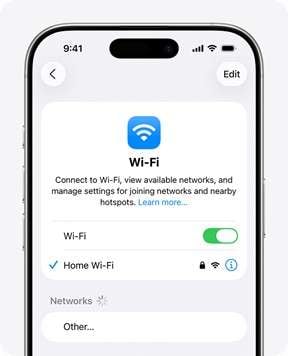
단계 2.설정 → 일반 → 재설정 → 모든 콘텐츠 및 설정을 지우는 것으로 이동합니다.
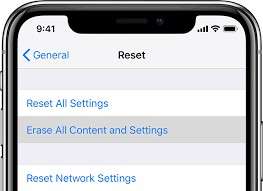
단계 3.설정 중, 다시 시작 후 icloud 백업에서 복원을 선택합니다.
단계 4.백업을 저장하는 동일한 Apple ID를 사용합니다.
단계 5.백업에서 복구한 후 메시지 앱을 엽니다.복구된 텍스트 보기.
파트 2. 안드로이드에서 전송받은 문자 메시지를 보는 방법
다음과 같은 방법을 사용하여 안드로이드 전화에서 전송되고 수신된 메시지에 액세스할 수 있습니다.
방법 1: 내 안드로이드 전화에서 문자 메시지 기록 보기
모든 안드로이드 전화에는 모든 문자를 저장하는 구글 메시지가 제공됩니다. 응용 프로그램을 열어 모든 것을 볼 수 있습니다.
모든 연락처를 눌러 전체 통신 스레드를 볼 수 있습니다. 검색 아이콘을 사용하여 키워드, 이름 또는 번호로 특정 텍스트를 찾을 수도 있습니다.
방법 2: Google 백업에서 문자 메시지 보기
다음 단계를 수행하여 구글 드라이브에 메시지를 자동으로 저장하려면 장치에서 구글 백업을 활성화합니다.
단계 1.설정 → 구글 → 백업으로 이동합니다.
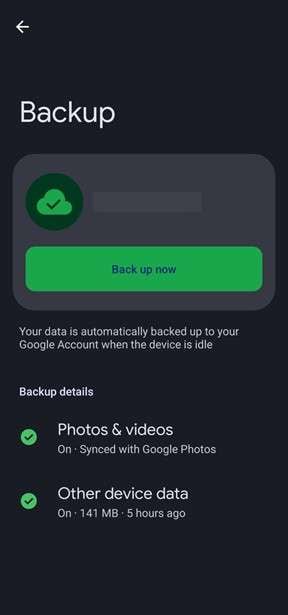
단계 2."다른 장치 데이터"를 선택하여 백업에 SMS 메시지가 포함되어 있는지 확인합니다.
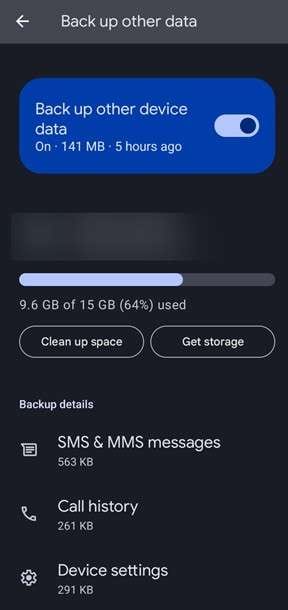
단계 3.새 장치나 복원된 장치에서 동일한 계정으로 로그인하여 백업 메시지를 다시 받으십시오.
파트 3. 다른 휴대폰이나 PC의 문자 메시지를 보는 방법
다른 전화나 컴퓨터에서 문자 메시지를 확인하려면 가장 간단하고 가장 안전한 방법 중 하나는 시스템의 웹 브라우저에서 구글 메시지를 사용하는 것입니다. 이를 통해 Android 전화를 다른 장치에 연결하고 원격으로 텍스트를 보거나 보낼 수 있습니다. 두 장치가 인터넷에 연결되어 있으면 됩니다. 방법은 다음과 같습니다.
단계 1.메시지 응용 프로그램을 엽니다.
단계 2.계정 설정을 열고 메뉴에서 "장치 페어링"을 선택합니다.
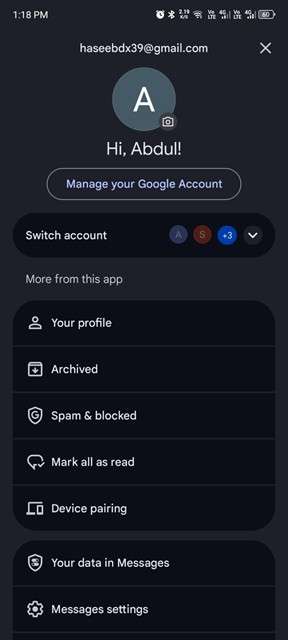
단계 3.컴퓨터나 두 번째 전화에서 브라우저(크롬 또는 사파리 같은) 를 열고 messages.google.com/web로 이동하고 qr 코드와 짝을 이용하십시오.
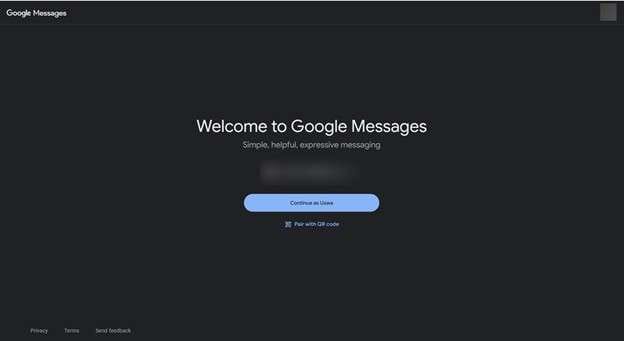
단계 4.QR 코드 스캔을 누르고 웹 페이지에 표시된 QR 코드를 가리키십시오.
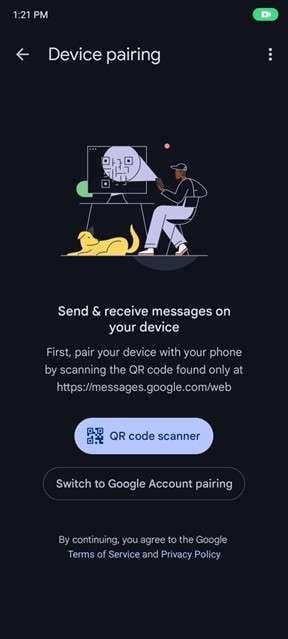
단계 5.일단 연결되면 전송과 수신된 모든 메시지가 즉시 미러링되는 것을 볼 수 있습니다.
향후 로그인을 더 쉽게 하기 위해 페어링하기 전에 이 장치 기억을 전환하거나 컴퓨터 기억을 확인하십시오.
파트 4. 다른 사람의 문자 메시지를 보는 합법적인 방법
다음은 합법적인 게이트웨이입니다.다른 사람의 문자 메시지를 보다:
- 전화/계정 소유자로부터 자신의 메시지를 볼 수 있는 명확한 권한 (가장 좋은: 쓰거나 기록된).
- 전화 또는 모바일 계정이 귀하(회사 전화, 부모 소유 장치 등)이라면 일반적으로 메시지에 액세스할 수 있습니다.
- 미성년자에 대한 부모의 감시를 통해 부모/보호자가 자기가 일반적으로 제어하는 장치에서 아이의 메시지를 볼 수 있습니다.
- 고용주는 직원에게 통지를 받고 정책이 허용되는 경우 회사가 제공하는 전화나 계정의 메시지를 모니터링합니다.
- 다른 사람의 메시지 내용이나 운송자 기록을 얻기 위해 변호사는 소환장, 법원 명령 또는 영장을 받을 수 있다.
- 계정이 공유되거나 다른 장치가 동일한 클라우드 계정에 로그인되어 있기 때문에 메시지에 액세스할 수 있는 경우
파트 5. 보너스 팁: 장치 간에 필수 파일을 보내는 방법?
컴퓨터와 전화 사이의 지루한 파일 전송에 지쳐?Wondershare Dr.Fone's 전화 동반자기능은 당신의 완벽한 솔루션입니다! 그것은 장치 간에 원활한 연결을 만들어 한때 힘들었던 파일 공유 프로세스를 쉽게 만듭니다. 효율적인 호환성과 번거로움 없는 데이터 이동을 즐길 수 있습니다. 복잡한 단계가 없고 모든 요구 사항에 부드럽고 간단한 동기화만 할 수 있습니다.
파일을 백업하는 것은 중요하지만 품질이나 개인정보를 잃지 않고 휴대폰과 컴퓨터 사이에 즉시 파일을 보낼 수도 있습니다.

Wondershare Dr.Fone
기기 간에 필수 파일을 전송할 수 있는 원스톱 솔루션
- 연락처, 사진, 음악, SMS 등 안드로이드와 컴퓨터 사이에 파일을 전송합니다.
- 음악, 사진, 비디오, 연락처, SMS, 앱 등을 관리, 내보내기/가져오기.
- itunes를 android로 전송하십시오 (반대로).
- 컴퓨터에서 Android 장치를 관리하십시오.
- 최신 안드로이드 OS와 완전히 호환됩니다.
Dr.fone을 사용하여 휴대폰에서 컴퓨터로 파일을 전송하는 방법은 다음과 같습니다.
단계 1.Dr.fone 전화 동반자 다운로드 및 설치.
단계 2.왼쪽 메뉴에서 "전화 동반자" 탭으로 이동하고 컴퓨터에 장치를 연결하십시오.

단계 3.연결을 완료하려면 장치에서 dr.fone 링크를 열고 연결할 때까지 기다립니다.

단계 4.장치는 몇 가지 권한을 요청할 수 있습니다. 그들에게 부여하다

잠시 안에 장치가 성공적으로 연결됩니다.

이제 메시지를 보내고 전화 동반자를 사용하여 파일을 전송할 수 있습니다.

4,624,541사람들은 이미 다운로드했습니다.
파트 6. 부모가 아이가 보낸 문자를 안전하게 확인할 수 있을 때
다음과 같은 상황에서 부모는 자녀의 텍스트를 확인할 수 있습니다.
- 당신의 아이에게 당신이 그들의 안전을 확인하고 있다고 말합니다.
- 스파이웨어가 아니라 부모 통제 앱을 사용하십시오.
- 그들이 괴롭힘이나 유해한 콘텐츠를 보는 것에 관여하지 않는다는 것을 확인하십시오.
파트너 또는 직원 메시지 보기 규칙
누군가의 허가 없이 메시지를 보는 것은 불법일 수 있다. 조심해야 할 시점은 다음과 같습니다.
- 파트너: 그들의 허가를 받아야 메시지를 확인합니다. 비밀리에 그렇게 하는 것은 사생활법을 위반할 수 있다.
- 직원: 고용주가 회사 장치에서 작업 메시지를 검토할 수 있다는 것을 회사 정책에 명시해야 한다.
- 개인 장치: 직원의 동의 없이는 개인 전화나 계정에 액세스할 수 없습니다.
텍스트를 보여주면서 프라이버시를 존중하는 도구
텍스트 메시지를 위한 앱을 선택할 때 항상 개인정보를 우선순위로 정하십시오. 동의를 거쳐 자신의 데이터에 액세스하거나 패밀리 장치를 모니터링할 수 있는 도구를 사용합니다.
권장된 옵션은 다음과 같습니다.
- 웹용 구글 메시지
- Apple icloud 동기화
- 부모 통제 앱
그들은 개인 정보와 동의의 경계를 존중하면서 가시성을 제공합니다.
결론
송신 및 수신 문자 메시지 보기복잡할 필요가 없습니다-아이폰, 안드로이드 또는 다른 장치에서 메시지에 액세스 하든, 올바른 방법으로 채팅을 검색하고, 기록을 확인하며, 삭제 된 텍스트를 복구할 수 있습니다 (백업과 함께). 아이폰의 경우 메시지 앱이나 icloud 백업에 기대하십시오. 안드로이드의 경우, 구글 메시지 및 구글 드라이브 백업은 사용자 도구입니다. 원격으로 메시지에 액세스할 때, 웹용 Google 메시지는 안전하고 간단한 솔루션을 제공하지만, 다른 사람의 텍스트를 보고 있는 경우 법적 검사(동의를 받거나 계정을 소유하는 것과 같다)는 협상할 수 없습니다.
부모와 고용주는 또한 경계를 지켜야 한다: 아이들을 위한 스파이웨어가 아닌 부모 통제 앱을 사용하고, 직원들을 위한 기기 정책을 명확히 하여 프라이버시 침해를 피해야 한다. 메시지 관리와 함께 파일을 전송할 필요가 있는 경우, dr와 같은 도구. fone 전화 동반자 품질을 손상시키지 않고 장치 간 공유를 단순화합니다. 다음 단계를 따르면 장치나 필요에 상관없이 안전하고 합법적이며 효율적으로 메시지에 액세스할 수 있습니다.
4,624,541사람들은 이미 다운로드했습니다.
자주 묻는 질문
- iPhone에서 지난 문자를 찾으려면 메시지 → 검색으로 이동하세요.
- Android에서는 메시지 앱의 검색 아이콘을 사용하여 메시지 기록을 찾아볼 수 있습니다.

















모근정
staff Editor
Comment(s)